9. Clip Audio, Tempo e Warping
A differenza della musica memorizzata su nastro o in una workstation audio digitale tradizionale, la musica In Live rimane sempre “elastica”. Live è in grado di applicare modifiche temporali (time-warping) ai campioni mentre fluiscono dall’hard disk, in modo da sincronizzarli al tempo del Live Set corrente. Ciò accade senza alterarne il pitch (frequenza, altezza), che può essere cambiato indipendentemente. Pertanto, mixare e adattare l’audio tra materiali differenti è estremamente facile.
9.1 Tempo
9.1.1 Impostazione del Tempo

Il campo Tempo della Barra di Controllo permette di cambiare in qualsiasi momento il tempo di playback del vostro Live Set, in tempo reale. Potete persino automatizzare il tempo (ved. ‘Editing delle Automazioni di Tempo’) per generare cambiamenti di tempo progressivi o improvvisi lungo la linea temporale della composizione. Per ottenere il massimo controllo del tempo durante l’esecuzione, potete fare una mappatura MIDI (ved. ‘Controllo Remoto via MIDI e tramite Tasti’) del campo Tempo con dei controller separati, uno per ogni lato del punto decimale. Impostando una manopola per il controllo grossolano del tempo in “BPM” e un altro per il controllo fine del tempo in “centesimi di BPM” disporrete di una sufficiente precisione per adattarvi a esecuzioni dal vivo o altre sorgenti non sincronizzate.
Potete fare in modo che un sequencer esterno (o una batteria elettronica) suoni seguendo Live o che Live suoni seguendo il sequencer. Le rispettive impostazioni si effettuano nelle Preferenze Link/Tempo/MIDI. Per i dettagli consultate il capitolo sulla sincronizzazione (ved. ‘Sincronizzazione con Link, Segui-Tempo e MIDI’).
9.1.2 Tap Tempo

In qualsiasi momento, potete usare la funzione Tap Tempo (batti tempo) di Live per impostare il tempo. Cliccando sul pulsante Tap Tempo della Barra di Controllo una volta per ogni battito (beat), farete in modo che il tempo del Live Set segua il tempo da voi scandito.

Potete anche assegnare il pulsante Tap a un tasto del computer anziché usare il mouse. Cliccate sull’interruttore KEY della Barra di Controllo per attivare la Modalità Mappatura dei Tasti; quindi selezionate il pulsante Tap; premete il tasto del computer che volete usare per il “tapping”; cliccate nuovamente sull’interruttore KEY per uscire dalla Modalità Mappatura dei Tasti. L’assegnazione avrà effetto immediato. Il pulsante Tap può essere assegnato anche a una nota MIDI o a un controller MIDI, ad es. un controllo a pedale, con una procedura analoga. Sebbene risponda al vostro tapping immediatamente, Live applica un certo grado di inerzia per prevenire comportamenti bizzarri nel software. Più tap (battiti) Live riceve di seguito, più precisamente sarà in grado di definire il tempo desiderato.
Se il pulsante “Avvia Riproduzione con Tap Tempo” è abilitato nelle Preferenze Record/Warp/Launch di Live, potete, inoltre, usare il tapping per il pre-conteggio: se state lavorando con una divisione in 4:4, quattro colpetti daranno inizio al playback della song col tempo scandito. Avviando la riproduzione del trasporto di Live battendo il tempo si regola automaticamente la posizione di riproduzione di tutte le app che sono connesse via Ableton Link (ved. ‘Impostazione di Link’). Ciò assicura che queste app rimangano sincronizzate sia al tempo, sia alla corretta posizione nella frase musicale.
9.1.3 Aggiustamento del Tempo

Nonostante Live possa essere facilmente sincronizzato via Link o con dispositivi MIDI esterni (ved. ‘Sincronizzazione con Link, Segui-Tempo e MIDI’), può capitarvi di trovarvi in situazioni nelle quali dobbiate adeguarvi a sorgenti non bloccate su un tempo, come musicisti live o giradischi. Se il tempo del vostro Set è fondamentalmente quello del materiale non sincronizzato, potete usare i pulsanti Aggiusta Fase Su/Giù per accelerare o rallentare temporaneamente il playback di Live, fino a farlo coincidere con ciò che state ascoltando. Come per il pulsante Tap, questi pulsanti sono molto più facili da usare se mappati a controller MIDI.
9.2 Time-Warping dei Campioni
La capacità di Live di eseguire qualsiasi campione in sync con un tempo scelto è una caratteristica unica e importante. In più, potete trattare in warping (cioè adattare) il flusso ritmico di un brano, cambiandone il “feeling” o persino spostarne le note in altre posizioni metriche.
Le proprietà di warping di una clip audio vengono impostate nella scheda/pannello Audio (ved. ‘Scheda/Pannello Audio’), una sottosezione della Vista Clip.
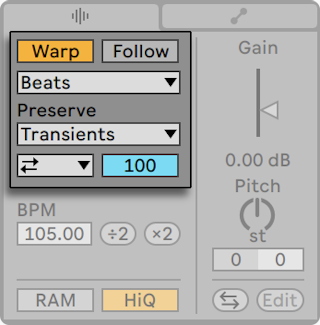
In quest’ambito, il controllo più significativo è l’interruttore Warp, che attiva/disattiva il warping di una clip audio. La sezione Warp delle Preferenze di Live determina le impostazioni di default per il warping delle nuove clip, ma in questo box le pre-impostazioni possono essere sovrascritte per ogni singola clip.
Quando l’interruttore Warp è disattivato, Live esegue il campione col suo “normale” tempo originale, indipendentemente dal tempo del Live Set corrente. Ciò è utile per i campioni che non hanno una struttura ritmica inerente al contesto: colpi di percussione, atmosfere, effetti sonori, parlato e simili. Attivate il selettore Warp per eseguire i campioni strutturati ritmicamente (ad es. loop di campioni, registrazioni musicali, brani musicali completi, etc.) in sincrono con il tempo della composizione corrente.
Per stabilire le impostazioni base di Live circa i nuovi campioni, usate la sezione Record/Warp/Launch delle Preferenze di Live. Se la preferenza Auto-Warp dei Campioni Lunghi è attivata, Live suppone che i campioni lunghi contengano musica che deve essere eseguita in sync con il tempo del Live Set. Se preferite che per default Live esegua i campioni lunghi tali e quali sono, disattivate questa opzione.
9.2.1 Tempo Leader/Follower
Tutte le clip trattate con Warp hanno un’ulteriore opzione nella Vista Arrangiamento: possono essere definite come tempo leader tramite i relativi commutatori Leader/Follower. Qualsiasi numero di clip può essere impostato come tempo leader, ma soltanto una clip alla volta può essere realmente il tempo leader. Questo status viene assegnato sempre alla clip, tra quelle correntemente in esecuzione, che è posta più in basso nella Vista Arrangiamento.
La clip che funge da tempo leader sarà eseguita come se il warping fosse disattivato, ma con una differenza importante: il resto del Live Set verrà “warpato” (adattato) in modo da suonare in sync con il tempo leader definito da questa clip.
In pratica, questa condizione comporta l’aggiunta di un’Automazione del Tempo alla Traccia Master per la durata della clip che funge da tempo leader. Noterete che, in questo frangente, il campo Tempo nella Barra di Controllo di Live risulta disabilitato; ciò è dovuto al fatto che il controllo del tempo è affidato alla clip che funge da tempo leader.
Agendo sul commutatore Leader/Follower di una clip oppure cancellando una clip che era stata impostata come tempo leader, l’Automazione del Tempo della Traccia Master viene rimossa, ristabilendo il tempo appropriato alla regione. Se invece preferite mantenere l’Automazione del Tempo generata e continuare a lavorare con essa, fate [clic-destro](Win) / [CTRL-clic](Mac) sul campo Tempo nella Barra di Controllo e usate il comando Smetti di Seguire l’Automazione del Tempo. Tutte le clip saranno impostate come Follower, ma l’Automazione del Tempo rimarrà in funzione.
Nota: quando è attivato l’interruttore EXT di Live (ved. ‘Sincronizzazione di Dispositivi MIDI Esterni a Live’), il commutatore Leader/Follower non ha effetto e appare disabilitato.
9.2.2 Marcatori Warp
Pensate a un campione come a un elastico che desiderate appuntare con degli spilli a un righello (il tempo musicale). In Live, questi spilli sono denominati Marcatori Warp. Un Marcatore Warp blocca uno specifico punto del campione su una specifica posizione della misura. Potete usare qualsiasi numero di Marcatori Warp per creare una mappatura arbitraria del ritmo del brano su un metro musicale.
I Marcatori Warp si impostano nell’Editor del Campione della Vista Clip facendo doppio clic nella metà superiore del Campione. Poi possono essere trascinati col mouse o spostati con i tasti freccia in altre posizioni della clip. I Marcatori Warp possono anche essere eliminati facendo doppio clic su di essi oppure selezionandoli e poi premendo il tasto [Backspace] o il tasto [Canc] della tastiera del computer.

Quando lavorate con la vostra clip potete disporre che Live faccia scorrere l’Editor del Campione per seguire il playback. Per attivare questa funzione, usate l’interruttore Segui della Barra di Controllo. (Nota: Segui si metterà in pausa se effettuate una modifica nell’Editor del Campione. Segui ripartirà se arrestate o riavviate la riproduzione o se cliccate nell’Area di Scrub dell’Arrangiamento o di una clip).
Può anche essere utile ridimensionare verticalmente l’Editor del Campione trascinando la linea che separa la Vista Clip dall’area delle tracce della Vista Sessione.

9.2.2.1 Transienti e Pseudo Marcatori Warp
Quando caricate un campione in Live per la prima volta, Live analizza automaticamente l’audio e ne trova i transienti. Questi sono i punti dell’audio nei quali iniziano le note o gli eventi e, solitamente, sono buoni posti per collocare dei Marcatori Warp. I transienti appaiono (dopo aver aumentato lo zoom) come piccoli marcatori nella parte superiore dell’Editor del Campione.
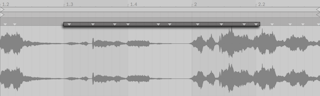
Non appena portate il mouse sopra ai transienti, appaiono degli “pseudo” Marcatori Warp. Questi hanno la stessa forma dei normali Marcatori Warp, ma sono grigi. Facendo doppio clic o trascinando uno pseudo Marcatore Warp si crea un vero Marcatore Warp, oppure, se non ci sono Marcatori Warp più avanti nella clip, si cambia il tempo del segmento della clip. Tenendo premuto il tasto [CTRL](Win) / [CMD](Mac) mentre create un Marcatore Warp su un transiente creerete dei Marcatori Warp anche sui transienti adiacenti. Tenendo premuto il tasto [Maiusc] mentre cliccate su uno pseudo Marcatore Warp potrete trascinare il transiente in una nuova posizione. Una volta che un Marcatore Warp è stato creato, tenendo premuto il tasto [Maiusc] mentre trascinate il Marcatore Warp sposterete la forma d’onda sottostante il marcatore, anziché spostare il marcatore stesso.
Potete anche selezionare un intervallo di tempo e creare i Marcatori Warp su tutti i transienti all’interno dell’intervallo tramite il comando Inserisci Marcatore/i Warp del menu Crea. Se non ci sono transienti nella selezione di tempo, verrà creato un Marcatore Warp alla fine della selezione.
Sebbene solitamente Live esegua un buon lavoro nel posizionamento dei transienti nei punti appropriati, siete di liberi di eliminare e creare i transienti tramite i corrispondenti comandi del menu Crea.
9.2.2.2 Salvataggio dei Marcatori Warp
I vostri Marcatori Warp saranno salvati automaticamente con il Live Set, ma voi potreste anche desiderare di salvarli con il file del campione stesso, in modo che siano ricostruiti ogni volta che trascinate il file dentro a Live. Per fare ciò, cliccate sul pulsante Salva (“Save”) della Vista Clip (ved. ‘Salvataggio della Clip Audio di Default col Campione’).
Nota: se un campione dispone di un proprio insieme di Marcatori Warp salvato (ved. ‘File di Analisi (.asd)’), la funzione Auto-Warp non avrà effetto. In questo caso, potete usare i comandi del menu di contesto [clic-destro](Win) / [CTRL-clic](Mac) descritti in questa sezione per attivare l’auto-warping.
9.2.3 Utilizzo dei Marcatori Warp
Nelle seguenti sezioni considereremo un paio di applicazioni di time-warping dei campioni. Il Warping, naturalmente, è una proprietà facoltativa delle clip.
9.2.3.1 Sincronizzazione di loop ben tagliati
Quando importate un campione che rappresenta un loop musicale “ben tagliato” di 1, 2, 4 o 8 misure di lunghezza, Live solitamente parte dal corretto presupposto di eseguirlo in sincrono con il tempo scelto. Perciò crea due Marcatori Warp, uno all’inizio e uno alla fine del campione.

Il campo Seg. BPM (o Tempo Originale) mostra l’interpretazione di Live del tempo del loop; se ritenete di conoscere il tempo del loop, potete digitarlo. Talvolta, l’interpretazione di Live del tempo originale è errata del doppio o della metà. In questo caso, correggetela cliccando rispettivamente sui pulsanti x2 e ÷2. Quando premete ÷2 il campione viene eseguito a doppia velocità perché state cambiando l’interpretazione di Live del tempo del campione, che serve come punto di riferimento per la determinazione del fattore di time-stretching richiesto.
Nota – è possibile regolare in modo fine il valore di Seg. BPM usando:
- il relativo slider nella scheda/pannello Audio
- oppure, nell’Arrangiamento, tenendo premuto [Maiusc] durante il trascinamento del margine di una clip
9.2.3.2 Sincronizzazione di loop mal tagliati
Quando importate un loop che non è stato editato come loop “ben tagliato”, Live lo eseguirà fuori sincrono. Supponete che ci sia una porzione di silenzio all’inizio del campione, prima del primo battito. Potete facilmente correggere questa condizione collocando un Marcatore Warp all’inizio dell’audio e poi trascinandolo in modo che da allinearlo all’inizio della misura uno della linea temporale. Allo stesso modo potete eliminare il silenzio che segue la fine effettiva del loop, collocando un Marcatore Warp sul punto finale del campione.
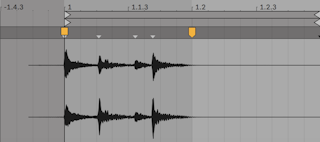
9.2.3.3 Sincronizzazione di loop con lunghezze dispari
Se importate un campione che contiene un loop di sette misure, Live inizialmente suppone che il loop sia lungo otto misure (o quattro, a seconda della sua lunghezza) e lo esegue fuori sincrono. Per un playback corretto, il marcatore alla fine del campione deve trovarsi all’inizio della misura otto, anziché della misura nove. Per risolvere questa condizione, semplicemente trascinate il marcatore finale nella posizione corretta.
Qualora l’interpretazione iniziale di Live fosse di un loop di quattro misure, la misura otto potrebbe non essere subito visibile. In tal caso, potete trascinare verso destra il Marcatore Warp posto alla fine, fino a che la misura otto non diventi visibile.
9.2.3.4 Trattamento dei Groove
Ora potete creare qualsiasi numero di Marcatori Warp facendo doppio clic all’interno della clip o sulle posizioni dei transienti. Trascinate un loop “ben tagliato” di un campione, impostate alcuni Marcatori Warp e spostateli lì attorno per vedere cosa succede. I Marcatori Warp sono realmente utili per due scopi:
- fornire una “corretta” interpretazione del flusso del tempo musicale nel campione;
- scompigliare il flusso del tempo nel campione.
Se in un loop audio percussivo un singolo evento risulta in ritardo, non dovete far altro che “appuntarlo” con un Marcatore Warp e trascinare il marcatore fino alla posizione corretta. Per evitare di coinvolgere le regioni vicine del campione, potreste appuntare anche le posizioni degli eventi adiacenti.

“Rimuovere” il groove naturale di un campione applicando i Marcatori Warp è un interessante metodo creativo, specialmente in combinazione con la capacità di Live di imporre alle clip un groove artificiale in tempo reale (ved. ‘Utilizzo dei Groove’).
9.2.3.5 Sincronizzazione di brani lunghi
L’algoritmo di Auto-Warp di Live rende campioni lunghi e intere canzoni subito disponibili per l’integrazione nel vostro progetto. Potete usare il browser oppure il comando Importa File Audio… del menu Crea per importare campioni lunghi o file MP3, AAC, Ogg Vorbis, Ogg FLAC e FLAC. (Nota: non tutti questi formati di file possono essere eseguiti nelle edizioni Intro e Lite).
Nota: usando il comando Importa File Audio… nella Vista Arrangiamento, il file verrà inserito nella posizione del Marcatore d’Inserimento. Usando il comando nella Vista Sessione, il file verrà inserito nello slot per clip correntemente selezionato.
Quando trascinate dentro a Live un file audio troppo lungo per presumere si tratti di un loop o di un evento occasionale, Live tratterà la clip in Auto-Warp per default (benché questa impostazione possa essere cambiata nelle Preferenze Record/Warp/Launch).
Nota: affinché il meccanismo di Auto-Warp possa agire, i file che si stanno importando per la prima volta nel programma devono essere sottoposti a un apposito processo di analisi e non saranno disponibili immediatamente per l’esecuzione o per l’editing.
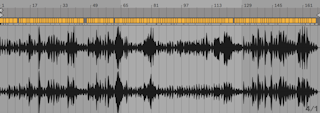
Non appena l’Auto-Warp completa il corretto set di informazioni per l’interpretazione, la clip è pronta per essere eseguita in perfetto sincrono con il tempo del Live Set. In ogni caso, qualora l’Auto-Warp non dovesse realizzare adeguatamente ciò che desiderate, potete controllarne i risultati. Il resto di questa sezione tratterà vari modi di guidare l’auto-warping di Live. Ricordate che, processando in warping i brani più lunghi, vi sarà probabilmente d’aiuto il metronomo della Barra di Controllo.

Potrebbe accadere che l’Auto-Warp interpreti il tempo correttamente, ma individui male il battere. Per rimediare a questo inconveniente, potete adottare una delle seguenti soluzioni:
- Tenete premuto il tasto [Maiusc] mentre trascinate il primo Marcatore Warp. Questo vi permetterà di regolare la posizione della forma d’onda sotto il Marcatore Warp.
- Aumentate lo zoom e create un Marcatore Warp sul battere. Poi trascinatelo all’inizio della misura 1 nella linea temporale.
- Accedete al menu di contesto [clic-destro](Win) / [CTRL-clic](Mac) del Marcatore di Inizio e usate il comando Stabilisci qui 1.1.1.
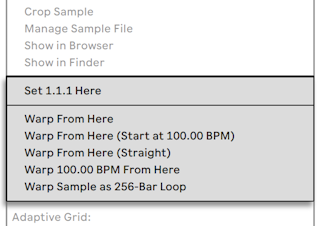
Guidare l’Auto-Warp è relativamente semplice quando avete importato un loop perfettamente tagliato. Potete indicare all’Auto-Warp di operare in funzione del comando Warp Campione come Loop di …-Misure/Beat. Live proporrà la lunghezza di loop più sensata rispetto al tempo del Live Set corrente. Ad esempio, rallentando il tempo del Live Set si può condurre Live a supporre che il loop sia di 8 misure a 90 BPM, anziché di 16 misure a 180 BPM.
Potete anche indirizzare l’Auto-Warp a lavorare su una porzione selezionata di un campione. Questo è utile, per esempio, se desiderate trattare col warping e mettere in loop un breakbeat isolato in una song intera. Per farlo, innanzitutto trascinate il puntatore del mouse sullo sfondo dell’Editor del Campione per selezionare la parte del campione che desiderate trattare col warping. Quindi usate il comando Warp Selezione come Loop di …-Misure/Beat. Live farà del proprio meglio per arguire la corretta lunghezza del loop, impostare i marcatori del loop da abbinare e infine trattare la selezione col warping in modo che si adatti allo spazio di tempo scelto.
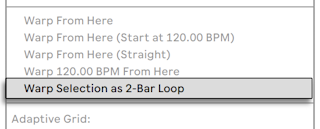
Talvolta può rendersi necessario un controllo dell’Auto-Warp più accurato. Il miglior modo di affrontare il warping di una clip che richieda un’attenzione più dettagliata è procedere per sezioni, lavorando gradualmente da sinistra verso destra. Potete impostare un Marcatore Warp facendo doppio clic sul campione in un punto posto alla destra di ogni sezione correttamente trattata con warping, “appuntandola” sul posto. Questo processo può essere considerevolmente velocizzato usando le scorciatoie da tastiera per agire su ciclo di loop e marcatori di inizio/fine della clip (ved. ‘Gain e Pitch della Clip’).
Potreste inoltre trovare utile mantenere premuto il tasto [Maiusc] o il tasto [CTRL](Win) / [CMD](Mac) e selezionare più Marcatori Warp per spostarli contemporaneamente.
I quattro comandi Warp da qui forniscono vari modi di resettare i Marcatori Warp posti alla destra del marcatore di griglia o del Marcatore Warp selezionato, lasciando inalterati i Marcatori Warp posti alla sinistra. Questi comandi sono disponibili anche per il marcatore di inizio.
- Warp da qui applica l’algoritmo di Auto-Warp sul materiale posto alla destra del marcatore selezionato.
- Warp da qui (avvia a …) induce l’Auto-Warp a usare il tempo del Live Set corrente come punto di partenza per il tracciamento del tempo. In questo caso, la “strategia” è come segue:
- Disattivate l’interruttore Warp della clip, in modo che suoni senza warping;
- Utilizzate il pulsante Tap Tempo (batti tempo) della Barra di Controllo per scandire il tempo, facendo così in modo che il tempo del Live Set combaci con quello della clip;
Attivate di nuovo il warping e usate il comando Warp da qui (avvia a …) per dire all’Auto-Warp di usare come riferimento il tempo da voi scandito.
- Warp da qui (diretto) dice all’Auto-Warp che questa è una clip senza variazioni di tempo (comuni nelle composizioni prodotte elettronicamente). In questo caso, l’Auto-Warp imposta un singolo Marcatore Warp, derivato dalla sua interpretazione del tempo originale del file.
- Warp … BPM da qui imposta anch’esso un singolo Marcatore Warp, ma, in questo caso, l’Auto-Warp viene forzato a interpretare la clip come esattamente combaciante con il tempo del Live Set. Ciò è utile nei casi in cui conoscete l’esatto valore di BPM di un lavoro prodotto elettronicamente e siete in grado di digitarlo nella Barra di Controllo prima di applicare il warping.
9.2.3.6 Warping Multi-Clip
Quando sono selezionate contemporaneamente più clip di uguale lunghezza, aggiungendo o modificando i Marcatori Warp in una clip si producono identici Marcatori Warp in tutte le clip. Questo è comodo in tutte le situazioni in cui diverse tracce hanno lo stesso ritmo e voi desiderate apportare le stesse alterazioni temporali in ogni registrazione. Pensate, ad esempio, a una registrazione multi-traccia della performance di una band, con tutti i musicisti che suonano a tempo con gli altri, ma con qualche difetto nella temporizzazione generale.
9.2.4 Quantizzazione Audio
Nella sezione precedente avete imparato a regolare la temporizzazione degli eventi nei file audio trascinando manualmente i Marcatori Warp lungo la linea temporale. Ma è anche possibile agganciare automaticamente l’intero campione alla griglia, in una sola volta, utilizzando il comando Quantizza. Per farlo, cliccate sullo sfondo dell’Editor del Campione e usate il comando Quantizza del menu Modifica, oppure usate il tasto [CTRL](Win) / [CMD](Mac). La quantizzazione avverrà con le impostazioni di default o con le impostazioni che avete applicato in precedenza.
Per regolare i vostri parametri di quantizzazione, aprire la finestra di dialogo Impostazioni di Quantizzazione dal menu Modifica.
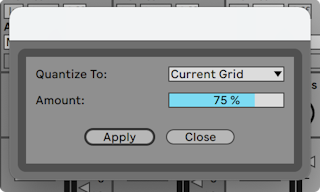
Utilizzando le opzioni presentate qui, potete selezionare o la dimensione corrente della griglia o uno specifico valore metrico di quantizzazione. Potete anche quantizzare evitando il tipico feeling “quantizzato”, regolando il controllo di Intensità, che sposterà i Marcatori Warp di una certa percentuale rispetto al valore di quantizzazione impostato.
9.3 Accorgimenti per Stretching di buona qualità
Live offre diverse modalità di time-stretching (adattamento del tempo) per trattare ogni tipo di materiale audio. Le modalità di time-stretching di ciascuna clip e i relativi parametri vengono impostati nella scheda/pannello Audio della Vista Clip.
Le modalità di warping sono varietà differenti di tecniche di risintesi granulare. La risintesi granulare realizza la compressione e l’espansione del tempo ripetendo e saltando parti del campione (i “granuli”). Le modalità di warping differiscono nella selezione dei granuli, così come nei dettagli di sovrapposizione e di dissolvenza incrociata tra i granuli.
Studiamo ora quali modalità di warping sono più adatte ai diversi tipi di segnale e come regolare i controlli di warping per ottenere stretching “puliti”. È altresì divertente “abusare” di questi controlli per realizzare artefatti interessanti, anziché stretching accurati.
9.3.1 Modalità Beats
La modalità Beats è più adatta a materiale in cui il ritmo sia dominante (ad es. loop di percussioni e la maggior parte della dance music elettronica). Il processo di granulazione è ottimizzato per preservare i transienti nel materiale audio.
Usate il controllo Preserve per preservare le divisioni nel campione come confini di warping. Per risultati di massima accuratezza, specialmente con materiali percussivi, impostatelo su “Transients”. Questa impostazione utilizza le posizioni dei transienti analizzati (o creati dall’utente) per determinare il comportamento di warping. Per preservare specifiche divisioni di battiti, a prescindere dai contenuti del campione, scegliete uno dei valori di nota fissi. Per alcuni interessanti artefatti ritmici, scegliete valori di nota grandi in combinazione con la trasposizione del pitch (frequenza).
Il selettore Modalità di Loop dei Transienti imposta le proprietà di loop dei transienti della clip:
 No Loop — Ogni segmento audio fra i transienti suona fino alla propria fine e poi si ferma. Qualsiasi tempo residuo tra la fine di un segmento e il transiente successivo sarà silente.
No Loop — Ogni segmento audio fra i transienti suona fino alla propria fine e poi si ferma. Qualsiasi tempo residuo tra la fine di un segmento e il transiente successivo sarà silente.
 Loop Avanti — Ogni segmento audio fra i transienti suona fino alla propria fine. Poi il playback torna a un punto di zero-crossing vicino al centro del segmento e continua in loop fino al tempo del transiente successivo.
Loop Avanti — Ogni segmento audio fra i transienti suona fino alla propria fine. Poi il playback torna a un punto di zero-crossing vicino al centro del segmento e continua in loop fino al tempo del transiente successivo.
 Loop Avanti-Indietro — Ogni segmento audio fra i transienti suona fino alla propria fine. Quindi il playback si inverte fino a quando non raggiunge un punto di zero-crossing vicino al centro del segmento e poi procede di nuovo in avanti verso la fine del segmento. Questo comportamento continua fino al tempo del transiente successivo. Questa modalità, in combinazione con la scelta “Preserva Transienti”, può spesso produrre un’ottima qualità nei tempi più lenti.
Loop Avanti-Indietro — Ogni segmento audio fra i transienti suona fino alla propria fine. Quindi il playback si inverte fino a quando non raggiunge un punto di zero-crossing vicino al centro del segmento e poi procede di nuovo in avanti verso la fine del segmento. Questo comportamento continua fino al tempo del transiente successivo. Questa modalità, in combinazione con la scelta “Preserva Transienti”, può spesso produrre un’ottima qualità nei tempi più lenti.
Il cursore Inviluppo dei Transienti applica una dissolvenza di volume a ogni segmento audio. A 100 non vi è alcuna dissolvenza. A 0 ogni segmento decade molto rapidamente. Tempi di inviluppo lunghi possono aiutare a smussare i clic alla fine dei segmenti, mentre tempi brevi possono essere usati per applicare effetti ritmici con gate.
9.3.2 Modalità Tones
La modalità Tones ben si presta allo stretching di materiale con una struttura del pitch (frequenza) più o meno chiara, quali parti vocali, strumenti monofonici e linee di basso.
Grain Size (o Dimensione dei Granuli) fornisce un primo controllo approssimativo sulla dimensione media dei granuli usati. La dimensione reale dei granuli è determinata in modo segnale-dipendente. Granuli di piccola dimensione sono più adatti per i segnali con un chiaro senso del profilo di pitch. Granuli di maggior dimensione contribuiscono a evitare artefatti che si possono verificare quando il profilo del pitch è poco chiaro, ma lo scotto può consistere in ripetizioni udibili.
9.3.3 Modalità Texture
La modalità Texture funziona bene con le sonorità dal profilo di pitch ambiguo (ad es. musica orchestrale polifonica, rumore, pad di atmosfera, etc.). Inoltre offre un grande potenziale di manipolazione in un senso creativo di tutti i generi di suono.
Il controllo Grain Size (Dimensione dei Granuli) determina la dimensione del granulo usato, ma, a differenza della modalità Tones, questa è una regolazione che Live userà inalterata, cioè senza considerare le caratteristiche del segnale.
Flux (Fluttuazione) introduce “casualità” (randomness) nel processamento del campione. A valori maggiori corrisponde una casualità maggiore.
9.3.4 Modalità Re-Pitch
In modalità Re-Pitch Live non espande o comprime realmente il tempo della musica; regola, piuttosto, la velocità del playback per realizzare l’ammontare di stretching desiderato. In altre parole, accelerando il playback di un fattore 2 il suono viene trasposto su di una ottava. In pratica è come il “metodo di stretching da DJ” (che consiste nell’usare giradischi a velocità variabile per sincronizzazione due dischi) o come ciò che accade ai campioni quando vengono trasposti nei campionatori tradizionali.
I controlli Transpose e Detune non ha effetto nella modalità Re-Pitch.
9.3.5 Modalità Complex
La modalità Complex è un metodo di warping specificamente progettato per processare i segnali compositi che combinano le caratteristiche trattate dalle altre modalità Warp; è adatto al warping di intere composizioni, le quali solitamente contengono, appunto, beats (battiti), tones (timbri sonori) e textures (trame indefinite).
La modalità Complex è una funzione che comporta un uso intensivo della CPU, impiegando circa dieci volte le risorse richieste dalle altre modalità Warp. Pertanto, potrebbe essere preferibile congelare le tracce (ved. ‘Congelamento delle Tracce’) trattate con la modalità Complex oppure registrarne (ved. ‘Registrazione di nuove Clip’) i risultati sotto forma di nuova clip da usare in loro sostituzione.
9.3.6 Modalità Complex Pro
La modalità Complex Pro utilizza una variante dell’algoritmo usato della modalità Complex e può offrire risultati ancora migliori (anche se con un maggior utilizzo della CPU). Come la modalità Complex, la Complex Pro funziona particolarmente bene con trame polifoniche o con intere composizioni.
Il cursore Formanti regola il grado di compensazione delle formanti del campione durante le trasposizioni. Al 100% le formanti originali vengono preservate, permettendo grandi cambiamenti di trasposizione pur mantenendo la qualità tonale originale del campione. Nota: questo cursore non ha alcun effetto se il campione viene riprodotto “non trasposto”.
Il cursore Inviluppo influenza anche le caratteristiche spettrali del materiale. L’impostazione predefinita di 128 dovrebbe funzionare bene per la maggior parte del materiale audio. Con campioni molto acuti si possono avere risultati migliori usando valori di Inviluppo più bassi. Analogamente, materiali di frequenza bassa possono suonare meglio con valori di Inviluppo più alti.
9.3.7 Modalità REX
La modalità REX differisce dalle altre modalità Warp in diversi modi. Innanzitutto non è disponibile come opzione nella scheda/pannello Audio della Vista Clip, ma viene invece attivata automaticamente quando viene caricato un file in formato REX. I file REX, associati al programma ReCycle di Propellerhead Software, incorporano informazioni sul tempo e sul ritmo e si sincronizzeranno al tempo del vostro Set come qualsiasi altro file audio.
Sebbene i file REX siano file audio, possono rapidamente essere trasformati in strumenti eseguibili tramite il comando Spezzetta in una Nuova Traccia MIDI (ved. ‘Spezzetta in una Nuova Traccia MIDI’), disponibile nel menu Crea o nel menu di contesto [clic-destro](Win) / [CTRL-clic](Mac) della clip.
Nota: i Marcatori/parametri di Warp, gli Inviluppi della Clip (ved. ‘Inviluppi di Clip’) che agiscono sulle proprietà di warping e i controlli di Aggiustamento della Clip (ved. ‘Sfasamento e Aggiustamento della Clip’) non sono disponibili per i file REX.
(Nota: il supporto per i file REX non è disponibile nelle edizioni Intro e Lite).